

ナビゲーションバーは、Revu のメインワークスペースと下パネルの間にあります。ナビゲーションバーを使用すると、メインワークスペースのページやビュー間を効率よく移動できます。
![]() 分割解除: 現在の分割を削除します。
分割解除: 現在の分割を削除します。
![]() 縦に分割: MultiView™ を使って、ワークスペースを縦方向に 2 分割します。
縦に分割: MultiView™ を使って、ワークスペースを縦方向に 2 分割します。
![]() 横に分割: MultiView™ を使って、ワークスペースを横方向に 2 分割します。
横に分割: MultiView™ を使って、ワークスペースを横方向に 2 分割します。
![]() 1 ページ全体:PDF の 1 ページビューが有効になります。マウスホイールでページをズームインおよびズームアウトします。
1 ページ全体:PDF の 1 ページビューが有効になります。マウスホイールでページをズームインおよびズームアウトします。
![]() ページスクロール:PDF のページスクロールビューが有効になります。マウスホイールは、ページを上下にスクロールします。
ページスクロール:PDF のページスクロールビューが有効になります。マウスホイールは、ページを上下にスクロールします。
 パン (SHIFT + V):画像をパンするにはクリックしてドラッグします。
パン (SHIFT + V):画像をパンするにはクリックしてドラッグします。
 選択 (V):1 つ以上のマークアップを選択するときに使用します。
選択 (V):1 つ以上のマークアップを選択するときに使用します。
 ズーム (Z):クリックしてズームインします。
ズーム (Z):クリックしてズームインします。
![]() テキストの選択 (SHIFT + T):領域内のテキストを選択するには、クリックしてドラッグします。
テキストの選択 (SHIFT + T):領域内のテキストを選択するには、クリックしてドラッグします。
 最初のページ (ホーム):クリックすると、PDF の最初のページにジャンプします。
最初のページ (ホーム):クリックすると、PDF の最初のページにジャンプします。
 前のページ (
前のページ (
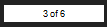 :PDF の現在の場所を示します。
:PDF の現在の場所を示します。
 次のページ (
次のページ (
 最後のページ (END):クリックすると、ドキュメントの最後のページにジャンプします。
最後のページ (END):クリックすると、ドキュメントの最後のページにジャンプします。
ページに移動:クリックして、直接ジャンプするドキュメント内のページを指定します。
 前のビュー (ALT + 左矢印):クリックすると、メインワークスペースの前のビューに戻ります。
前のビュー (ALT + 左矢印):クリックすると、メインワークスペースの前のビューに戻ります。
 次のビュー (ALT + 右矢印):クリックすると、メインワークスペースの次のビューに移動します。
次のビュー (ALT + 右矢印):クリックすると、メインワークスペースの次のビューに移動します。
![]() プロファイル:[プロファイル] メニューを開きます。
プロファイル:[プロファイル] メニューを開きます。
 減光 (CTRL + F5):[減光] 機能のオンとオフを切り替えます。
減光 (CTRL + F5):[減光] 機能のオンとオフを切り替えます。
![]() ドキュメントのプロパティ (CTRL + D):[ドキュメントのプロパティ] ダイアログボックスを開きます。
ドキュメントのプロパティ (CTRL + D):[ドキュメントのプロパティ] ダイアログボックスを開きます。